42965 strona058 (3)
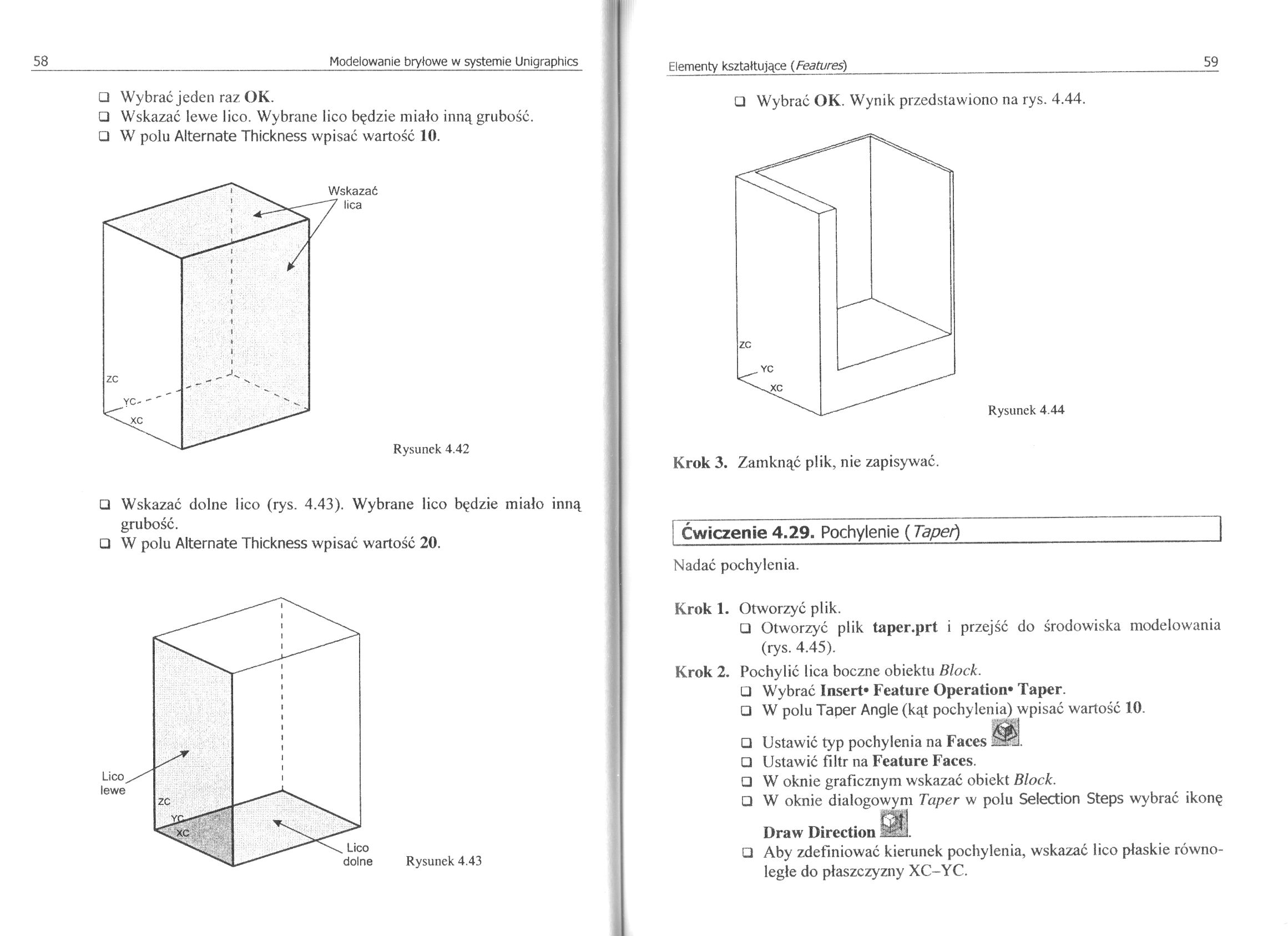
58 Modelowanie bryłowe w systemie Unigraphics
□ Wybrać jeden raz OK.
□ Wskazać lewe lico. Wybrane lico będzie miało inną grubość.
□ W polu Alternate Thickness wpisać wartość 10.
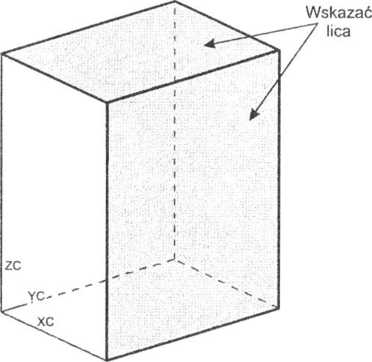
Rysunek 4.42
□ Wskazać dolne lico (rys. 4.43). Wybrane lico będzie miało inną grubość.
□ W polu Alternate Thickness wpisać wartość 20.
Lico
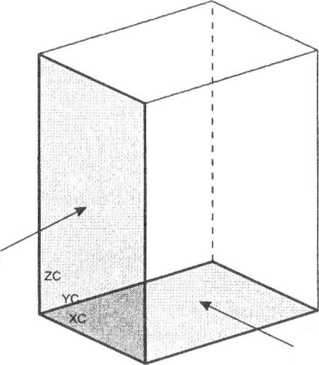
. Lico dolne
Rysunek 4.43
□ Wybrać OK. Wynik przedstawiono na rys. 4.44.
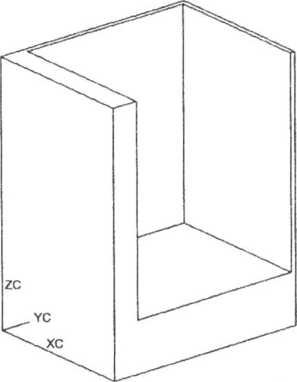
Rysunek 4.44
Krok 3. Zamknąć plik, nie zapisywać.
Nadać pochylenia.
Krok 1. Otworzyć plik.
□ Otworzyć plik taper.prt i przejść do środowiska modelowania (rys. 4.45).
Krok 2. Pochylić lica boczne obiektu Bloc.k.
□ Wybrać Insert* Feature Operation* Taper.
□ W polu Taper Angle (kąt pochy lenia) wpisać wartość 10.
□ Ustawić typ pochylenia na Faces JUl.
□ Ustawić filtr na Feature Faces.
□ W oknie graficznym wskazać obiekt Błock.
□ W oknie dialogowym Taper w polu Selection Steps wybrać ikonę Draw Direction SI.
O Aby zdefiniować kierunek pochylenia, wskazać lico płaskie równoległe do płaszczyzny XC-YC.
Wyszukiwarka
Podobne podstrony:
42898 strona126 (3) 126 Modelowanie bryłowe w systemie Unigraphics □ Wpisać wartoś
42995 strona116 (3) 116 Modelowanie bryłowe w systemie Unigraphics □ Wybrać dwa wi
44074 strona110 (3) 110 Modelowanie bryłowe w systemie Unigraphics □ Wskazać oś ko
16365 strona120 (3) 120 Modelowanie bryłowe w systemie Unigraphics □ Z listy wybra
74831 strona080 (2) 80 Modelowanie bryłowe w systemie Unigraphics □ Wskazać płaszc
61781 strona124 (3) 124 Modelowanie bryłowe w systemie Unigraphics □ Wpisać parame
strona024 (3) 24 Modelowanie bryłowe w systemie Unigraphics □ Wybrać Apply, aby obrócić WCS (rys.
strona038 (3) 38 Modelowanie bryłowe w systemie Unigraphics □ W polu Diameter (średnica) wpisać wart
strona050 (3) 50 Modelowanie bryłowe w systemie Unigraphics □ Ponownie wybrać meto
strona062 (3) 62 Modelowanie bryłowe w systemie Unigraphics □ Wybrać OK. Po wykonaniu wszystkich kro
strona066 (2) 66 Modelowanie bryłowe w systemie Unigraphics □ Wybrać OK oraz kliknąć kilkakrotnie Fl
strona084 (2) 84 Modelowanie bryłowe w systemie Unigraphics □ Wpisać wartość odsun
strona104 (3) 104 Modelowanie bryłowe w systemie Unigraphics □ Kursorem wskazać śr
strona106 (3) 106 Modelowanie bryłowe w systemie Unigraphics □ Wybrać dwa razy OK.
40015 strona016 (3) 16 Modelowanie bryłowe w systemie Unigraphics □ Wybrać z menu pomocniczego Custo
więcej podobnych podstron